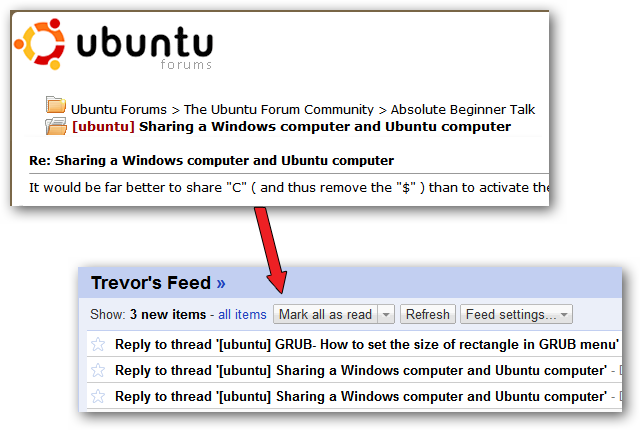CHAR-Funktion in Google Sheets: Zeichen per Code einfügen
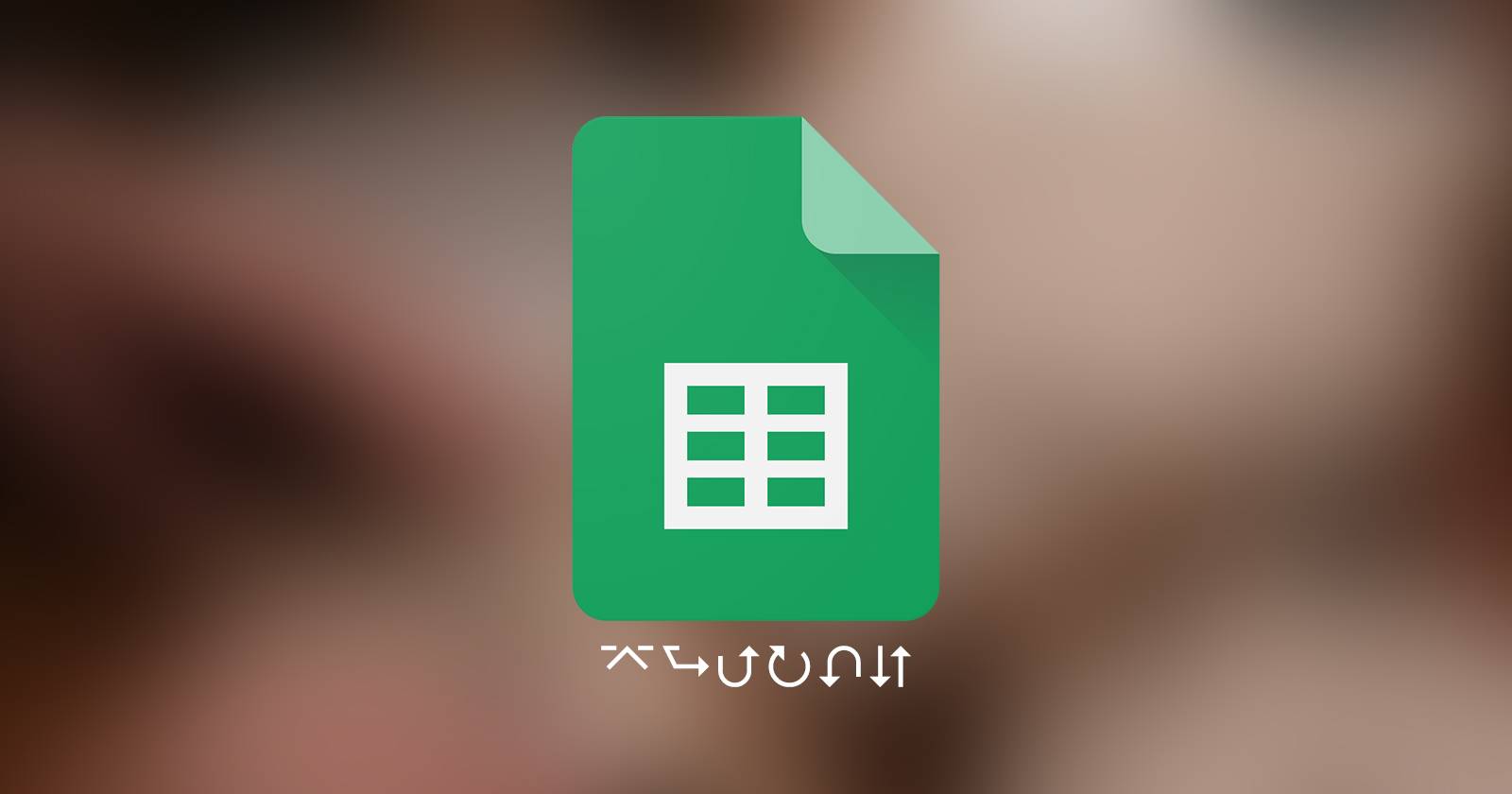

Die einfachste Methode, ein Zeichen in eine Google‑Sheets‑Zelle zu bringen, ist natürlich: es einzutippen. Aber das ist nicht die einzige Möglichkeit. Mit der CHAR‑Funktion kannst du ein Zeichen anhand seines Unicode‑Codes in eine Zelle ausgeben.
Das klingt zuerst vielleicht wie Tippen mit Umweg — doch viele nützliche Zeichen haben keine eigene Taste auf der Tastatur. CHAR ermöglicht es, jedes Zeichen auszugeben; mit ein paar Beispielen und einem kleinen Cheatsheet ist die Funktion schnell nutzbar.
Was ist die CHAR‑Funktion in Google Sheets?
CHAR ist eine Funktion in Google Sheets, die eine Zahl (einen Unicode‑Codepunkt) entgegennimmt und das zugehörige Zeichen zurückgibt. Die Syntax lautet:
=CHAR(char_code)Argumente: 1) char_code — eine Dezimalzahl, die einen Unicode‑Codepunkt repräsentiert. Jede CHAR‑Funktion liefert genau ein Zeichen. Weil es eine Funktion ist, kannst du mehrere CHAR‑Aufrufe mit dem Verkettungsoperator (&) kombinieren, um längere Texte zu erzeugen.
Google Sheets verwendet dezimale Unicode‑Nummern (Codepunkte). Eine vollständige Liste der Unicode‑Zeichen und ihrer Nummern findest du z. B. auf Wikipedia oder offiziellen Unicode‑Charts.
Grundlagen: CHAR in der Praxis
Angenommen, du willst das Kürzel MUO per CHAR ausgeben, statt es einzutippen. Das geht so:
=CHAR(77) & CHAR(85) & CHAR(79)Der Operator & verbindet die einzelnen Zeichen. Natürlich ist das Tippen von “MUO” direkter — CHAR ist dafür gedacht, wenn du Zeichen einfügen musst, die nicht einfach über die Tastatur erreichbar sind, oder wenn Zeichen dynamisch aus Zahlen generiert werden sollen.
Wichtig: CHAR gibt genau das Zeichen zurück, das im verwendeten Schriftfont vorhanden ist. Fehlt ein Glyphensymbol in der verwendeten Schrift, zeigt Sheets meist ein leeres Feld oder ein Ersatzsymbol an.
Häufige Einsatzfälle
- Sonderzeichen (Pfeile, Häkchen, Aufzählungszeichen) in Zellen einfügen
- Nicht‑druckbare Steuerzeichen nutzen (z. B. Zeilenumbruch innerhalb einer Zelle)
- Dynamische Konstruktion von Texten aus numerischen Codes
- Kompatible Darstellung plattformspezifischer Symbole (abhängig von Schrift und Gerät)
Nützliche Sonderzeichen (Cheatsheet)
| Symbol | Beschreibung | Unicode (dezimal) |
|---|---|---|
| • | Aufzählungszeichen (Bullet) | 8226 |
| ⦿ | Umkreistes Aufzählungszeichen | 10687 |
| ➤ | Pfeil nach rechts (Arrowhead) | 10148 |
| ♡ | Herz (Outline) | 9825 |
| ✓ | Häkchen (Check) | 10003 |
| × | Malzeichen (Cross) | 215 |
| ★ | Stern (Black Star) | 9733 |
Beispiel: Um ein Pfeilsymbol einzufügen, benutze:
=CHAR(10148)Zeilenumbruch in einer Zelle mit CHAR
Eine besonders nützliche Anwendung ist der Zeilenumbruch innerhalb einer Zelle. Standardmäßig springt Enter in Sheets zur nächsten Zelle — nicht zur nächsten Zeile innerhalb derselben Zelle. Der Unicode‑Code für den Zeilenumbruch (Line Feed) ist 10. Du kombinierst ihn per CHAR(10) zwischen Textteilen:
- Wähle die Zelle, in der der Text erscheinen soll.
- Setze in der Formelzeile ein =, um die Formel zu beginnen.
- Gib den ersten Textteil in Anführungszeichen ein und füge ein & an.
- Füge CHAR(10) ein und wieder ein &.
- Gib den zweiten Textteil in Anführungszeichen ein.
- Drücke Enter.
="This text is" & CHAR(10) & "in two lines!"Hinweis: Damit der Zeilenumbruch sichtbar ist, musst du in der Zelle ggf. “Zeilenumbruch” aktivieren (Format → Textumbruch → Umbruch).
Schritt‑für‑Schritt: Sonderzeichen mit CHAR einfügen
- Finde den Unicode‑Code des gewünschten Zeichens (siehe Cheatsheet, Unicode Charts oder Websuche).
- Markiere die Zielzelle in Google Sheets.
- Gib in der Formelleiste =CHAR(code) ein (z. B. =CHAR(8226) für •).
- Drücke Enter.
Du kannst mehrere CHAR‑Aufrufe mit & verketten, z. B. =CHAR(8226) & “ “ & A2, um eine Aufzählung vor Text in A2 zu setzen.
Alternative Wege und Vergleich
- Copy & Paste: Zeichen aus einem Zeichen‑Browser, Google Docs oder einer Webseite kopieren und in Sheets einfügen. Schnell, aber nicht dynamisch.
- Google Docs → Einfügen → Sonderzeichen: Komfortabel, danach Einfügen in Sheets per Kopie.
- Virtuelle Unicode‑Tastatur oder Tastenkombinationen des Betriebssystems: Gute Option für häufig genutzte Sonderzeichen.
- Add‑ons oder Apps Script: Für komplexe, wiederkehrende Transformationen kannst du ein kleines Script schreiben, das Codes in Zeichen umwandelt.
- Excel‑Äquivalent: In Excel heißt die Funktion UNICHAR (für Unicode). CHAR in Excel verwendet traditionell ANSI‑Codes, deshalb ist UNICHAR in modernen Excel‑Versionen zu bevorzugen.
Wann CHAR nicht die richtige Wahl ist (Grenzfälle)
- Fehlende Glyphen: Manche Schriftarten enthalten nicht alle Unicode‑Zeichen; das Zeichen erscheint ggf. nicht korrekt.
- Plattformunterschiede: Mobilgeräte, Browser und Betriebssysteme können unterschiedliche Glyphen liefern.
- Nicht alle Steuerzeichen verhalten sich identisch (Tabulator CHAR(9) ist nicht immer sinnvoll in Sheets).
- Performance: Tausende verkettete CHAR‑Aufrufe in einer Formel können unübersichtlich und schwer zu pflegen sein.
Mini‑Methodik: Wie du schnell den richtigen Code findest
- Kurze Websuche: “unicode [Zeichenbeschreibung] code” (z. B. “unicode arrowhead code”).
- Unicode‑Charts nach Block durchsuchen (z. B. “Dingbats”, “Arrows”, “Misc Symbols”).
- Zeichentabelle deines Betriebssystems (z. B. Zeichentabelle in Windows) öffnen und Dezimalwert notieren.
- Test in einer Hilfszelle: =CHAR(XXXX) und Ergebnis prüfen.
Rolle‑basierte Checkliste
- Für Analysten:
- Prüfe, ob das Zeichen in Berichten korrekt gerendert wird.
- Setze Zeilenumbrüche mit CHAR(10) statt Enter, wenn mehrzeilige Zellen benötigt werden.
- Für Designer / Dashboard‑Ersteller:
- Teste das gewählte Symbol auf Desktop und Mobilgerät.
- Füge Ersatztext (Tooltip) hinzu, falls Symbole missverständlich sind.
- Für Lokalisierer:
- Achte auf kulturelle Bedeutung von Symbolen (z. B. Häkchen vs. Kreuz).
- Verifiziere, dass Schriftarten Zielsprachen unterstützen.
Kurze Fehleranalyse und Lösungen
Problem: Zeichen erscheint als leeres Quadrat oder nicht lesbar. Lösung: Schriftart wechseln, anderes Zeichen wählen oder per Copy‑Paste ein Bild/SVG statt Zeichen nutzen.
Problem: CHAR(10) erzeugt keinen sichtbaren Umbruch. Lösung: Format → Textumbruch aktivieren; oder Zelle formatieren (Alt+Enter funktioniert in Sheets nicht wie in Excel).
Kurze Referenz: Nützliche Snippets
- Bullet + Leerzeichen vor Text in A2:
=CHAR(8226) & " " & A2- Mehrzeiliger Zellinhalt mit zwei Variablen:
=A1 & CHAR(10) & B1- Dynamische Zeichen aus Nummern in Spalte B (z. B. B2 enthält 9733):
=CHAR(B2)Entscheidungshilfe (Mermaid)
flowchart TD
A[Willst du ein Zeichen einmalig einfügen?] -->|Ja| B[Copy & Paste oder Docs]
A -->|Nein, dynamisch| C[Verwende CHAR oder Script]
C --> D{Benötigt es einen Zeilenumbruch?}
D -->|Ja| E[CHAR'10' + Textumbruch aktivieren]
D -->|Nein| F[CHAR'code' oder Verkettung]
B --> G[Prüfe Render auf Mobil/Desktop]
F --> G
E --> GGlossar (Kurz)
- CHAR: Sheets‑Funktion, die aus einem Unicode‑Codepunkt ein Zeichen erzeugt.
- Unicode / Codepunkt: Standard zur eindeutigen Nummerierung von Zeichen.
- Nicht‑druckbares Zeichen: Steuerzeichen wie Zeilenumbruch, Tabulator.
Zusammenfassung
- CHAR liefert ein einzelnes Zeichen aus einem Unicode‑Codepunkt und ist nützlich für Sonderzeichen und Steuerzeichen.
- Zeilenumbrüche in einer Zelle erreichst du mit CHAR(10); aktiviere Textumbruch, damit sie sichtbar sind.
- Alternative Methoden: Copy‑Paste, Google Docs, virtuelle Tastatur oder Apps Script.
- Prüfe Darstellung und Kompatibilität auf Zielplattformen und verwende bei Bedarf Ersatzstrategien.
Wichtig: CHAR ist simpel, aber mächtig — besonders in Kombination mit Verkettung (&), bedingten Formeln oder Scripts. Nutze das oben stehende Cheatsheet und die Snippets als Startpunkt für deine eigenen Sheets‑Vorlagen.
Ähnliche Materialien
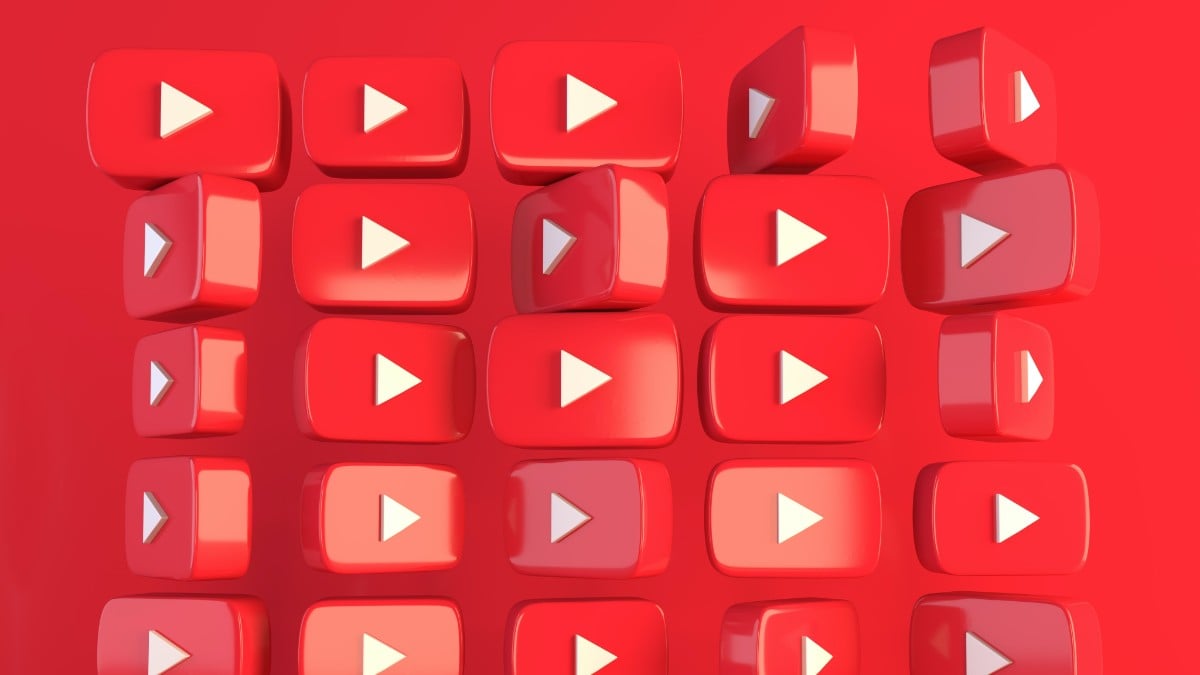
YouTube‑Wiedergabeverlauf ansehen & löschen
Asterisk installieren: Erste PBX einrichten
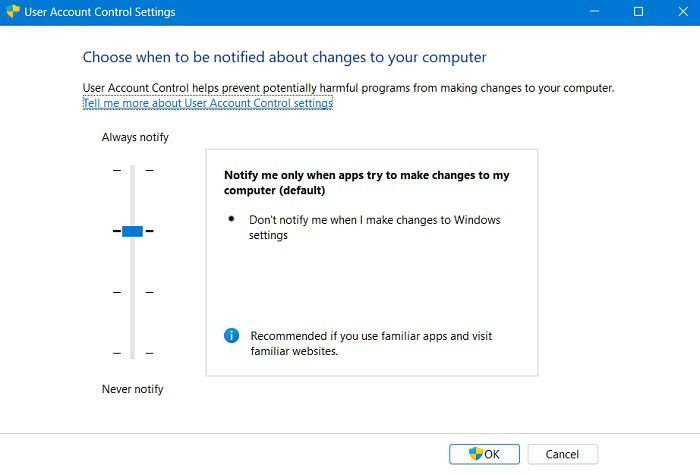
Microsoft Store funktioniert nicht — Fehler beheben

WordPress-Sicherheits-Scan: Leitfaden für Admins